PR可以点击效果后按delete删除效果。
1.放入视频素材后可以点击右侧效果栏,选择效果添加到视频。
2.在视频轨道上点击带有效果名称的效果标识后按delete删除即可。
3.没有效果标识的效果可以在左侧效果控件中点击效果名称删除。
4.根据以上操作即可在PR中删除视频效果。
前述
测试环境/工具
型号:华为 MateBook 14
系统:win10
软件:Adobe Premiere Pro CC2020
功能和快捷键
操作步骤/方法
【方法1】
11.放入视频素材后可以点击右侧效果栏,选择效果添加到视频。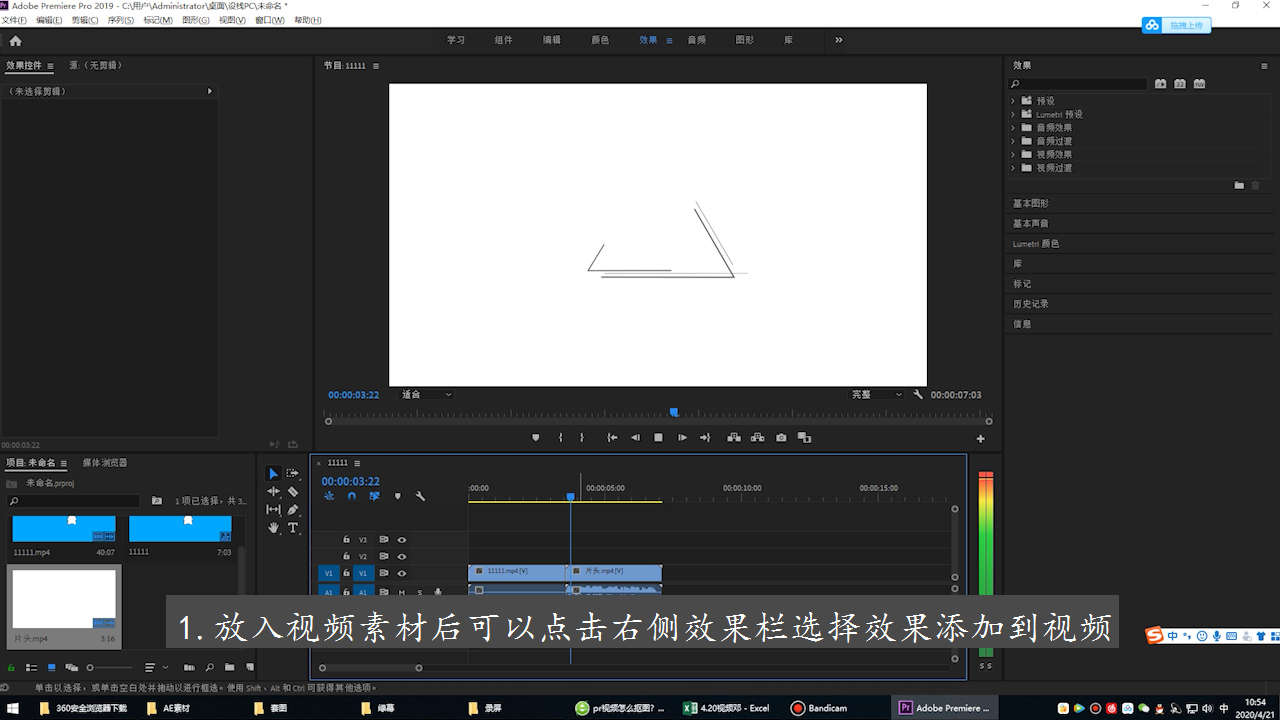
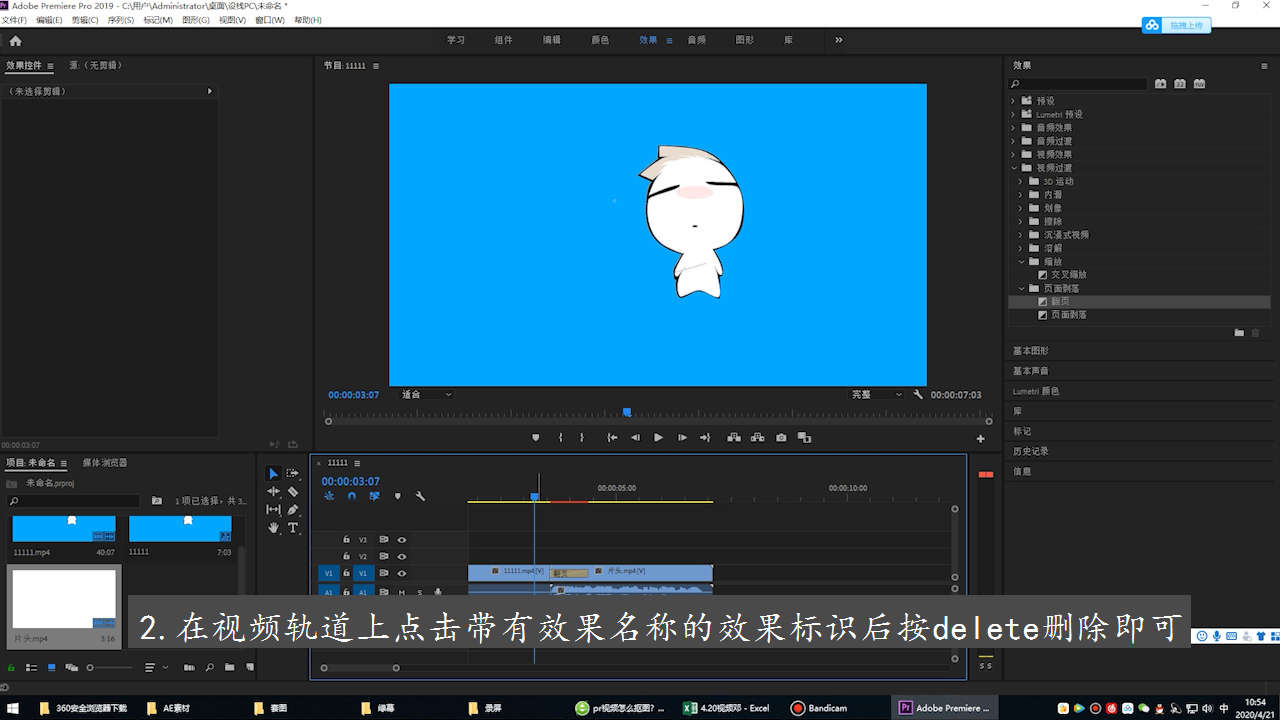
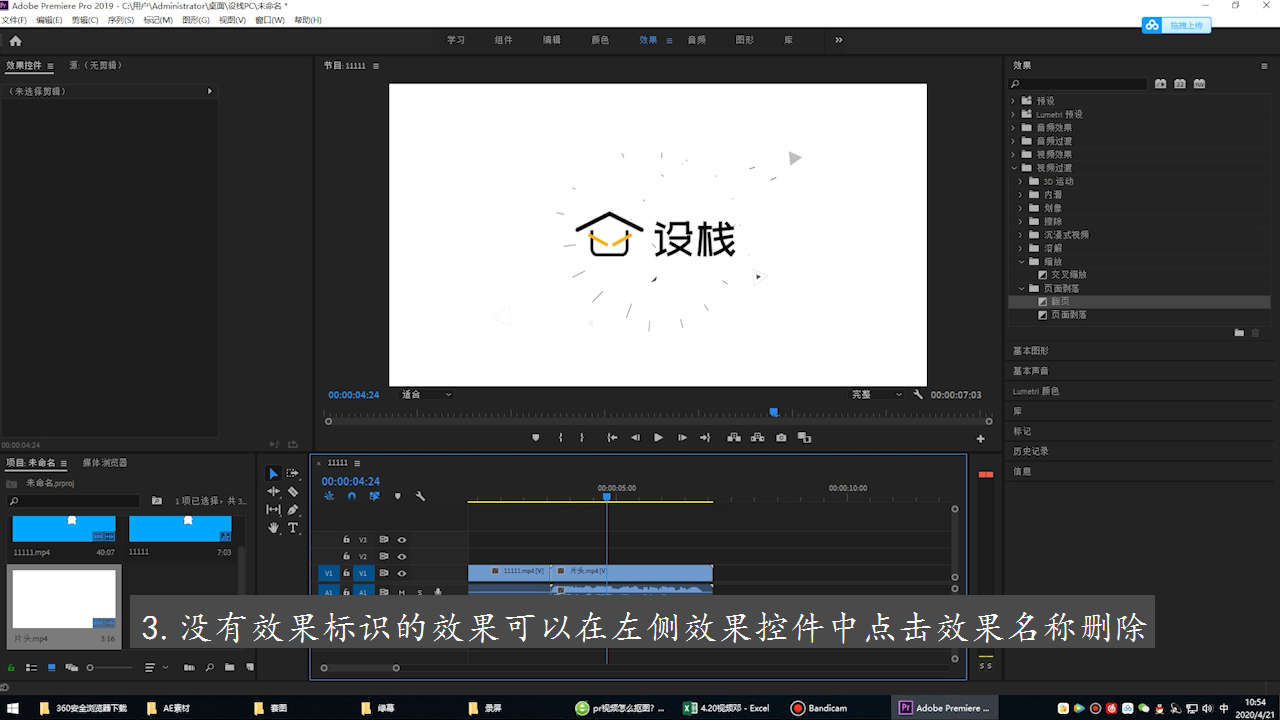
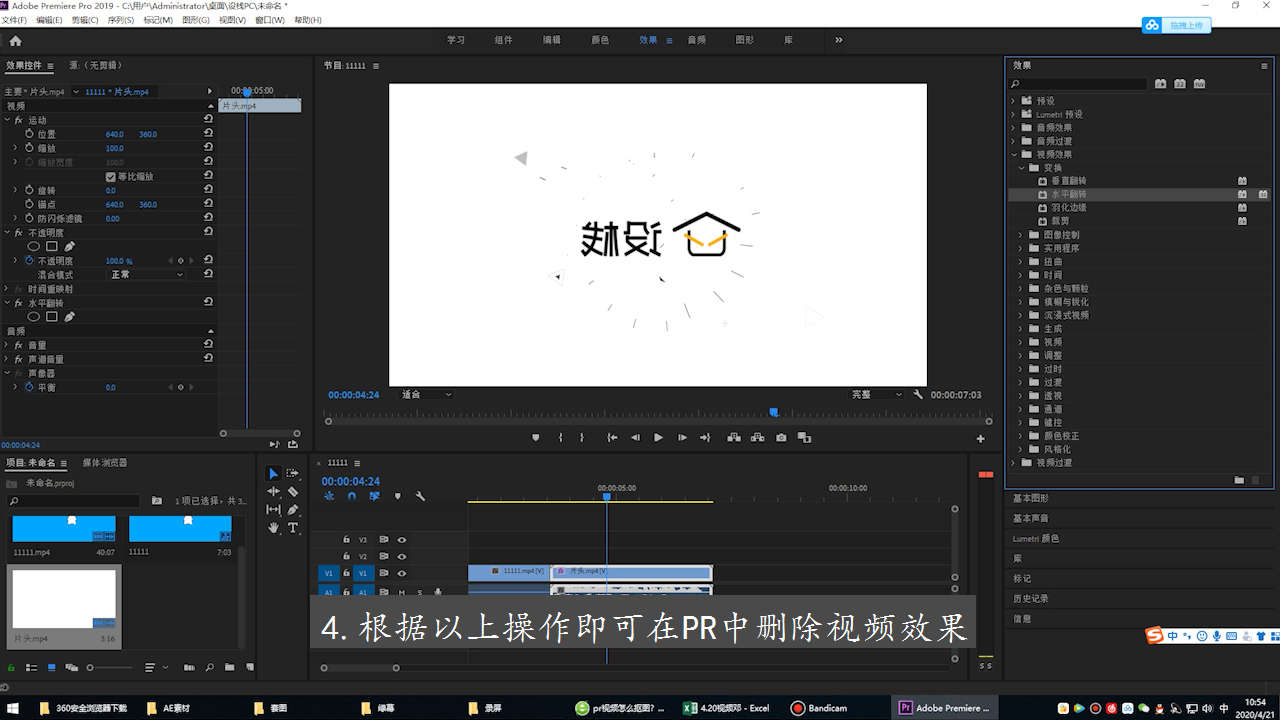
注意事项/总结
1.部分效果不在视频轨道上显示。2.不在轨道上显示的效果可以在效果控件中删除。
标签: PR




